安装MySQL5.5的方法?这个问题可能是我们日常学习或工作经常见到的。希望通过这个问题能让你收获颇深。下面是小编给大家带来的参考内容,让我们一起来看看吧!
安装MySQL5.5的步骤:
1、 官网下载mysql5.5
下载地址:
http://dev.mysql.com/downloads/mysql/5.5.html#downloads
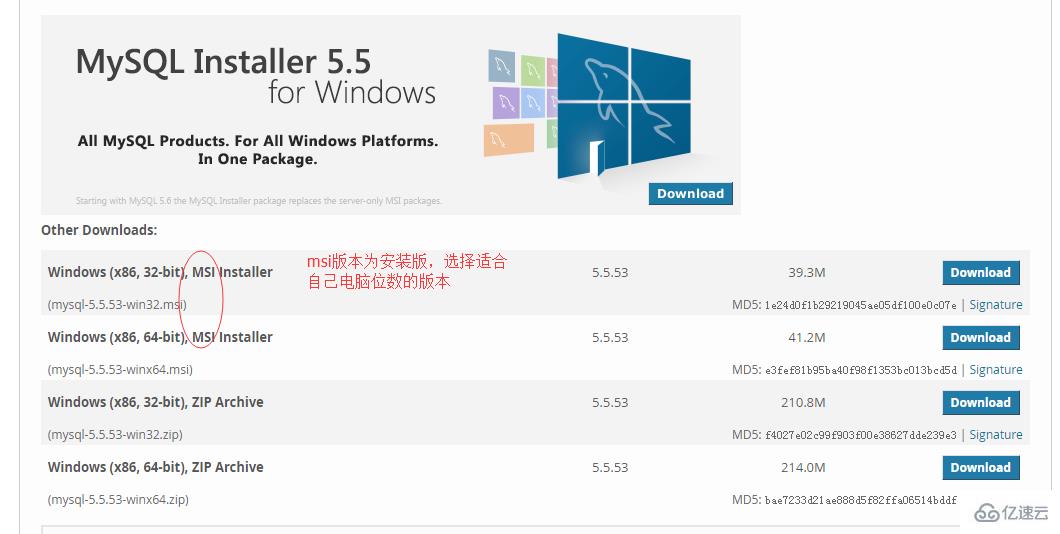
2、 安装mysql5.5
注意,安装之前,请关闭杀毒软件。
1)、 打开下载的mysql-5.5.53-winx64.msi
2) 、点击下一步
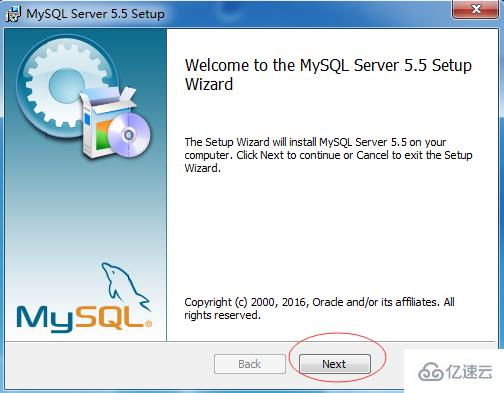
3)、 选中复选框,下一步
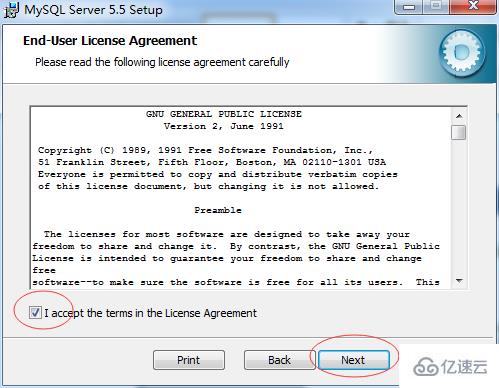
4)、 选择自定义安装
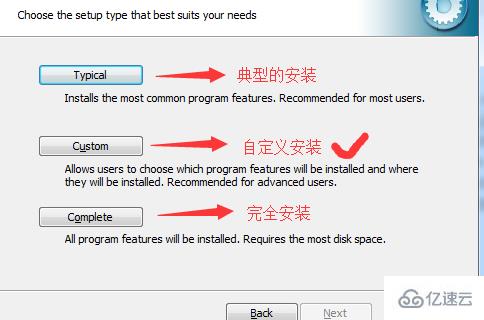
5)、 安装路径更改
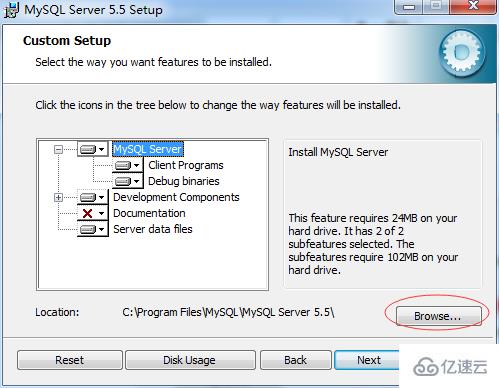

6) 、点击安装
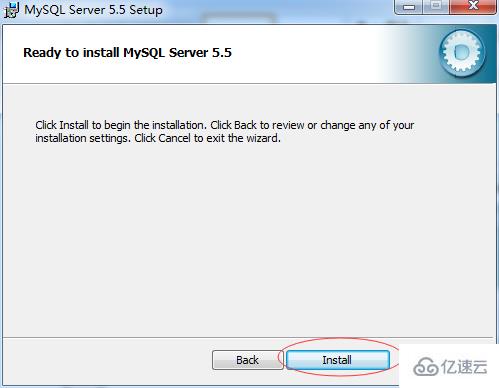
7)、 下一步
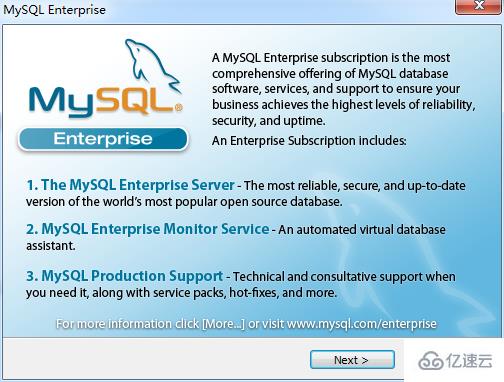
8) 、下一步
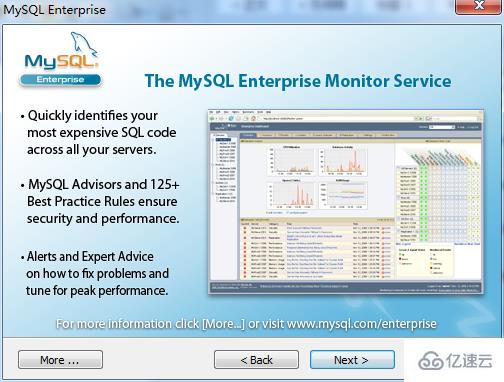
9)、 点击finish
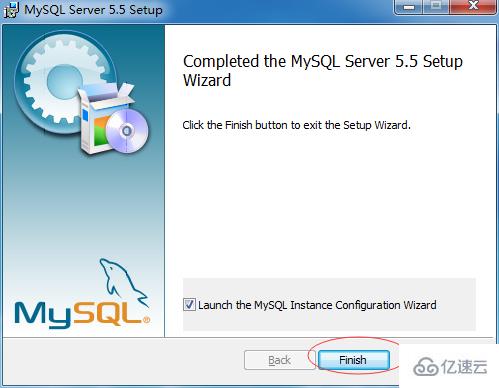
10)、 点击next

11)、 选择详细配置,next
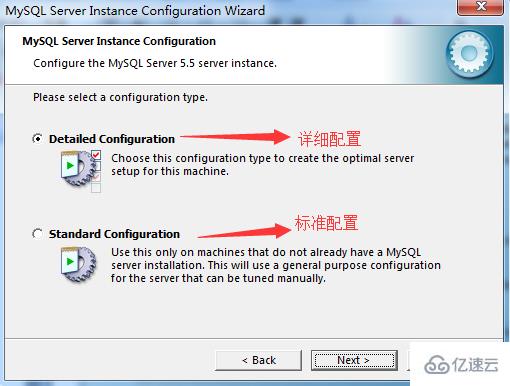
12)、 选择开发机,next
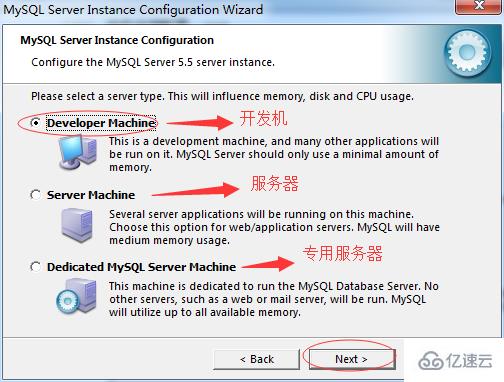
13)、 选择多功能数据库,next
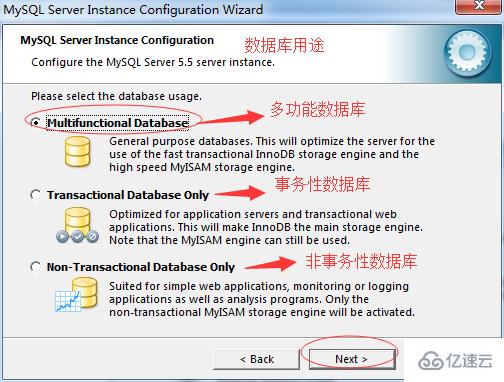
14)、 next
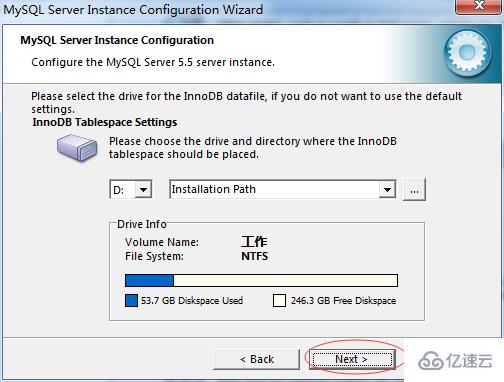
15) 、next
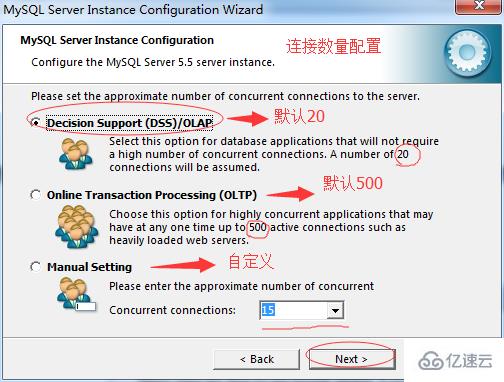
16)、 选中add复选框,next
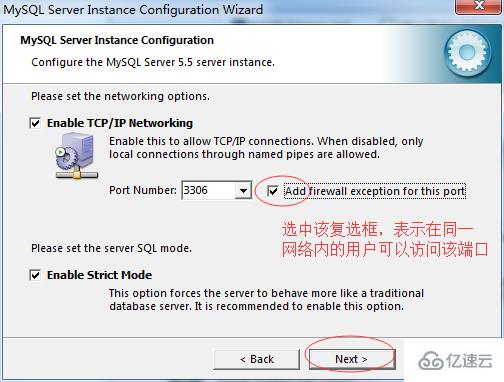
17)、 自定义编码集
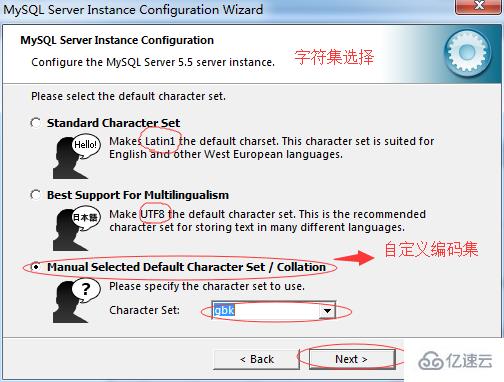
18)、 服务选择
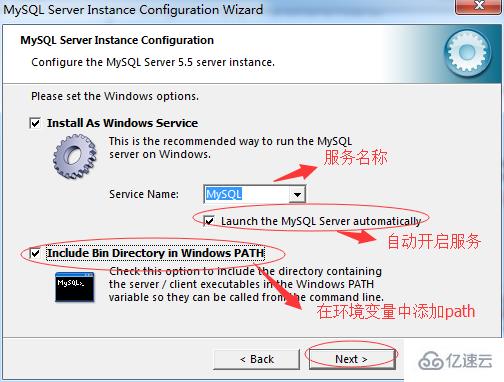
19)、 设置密码
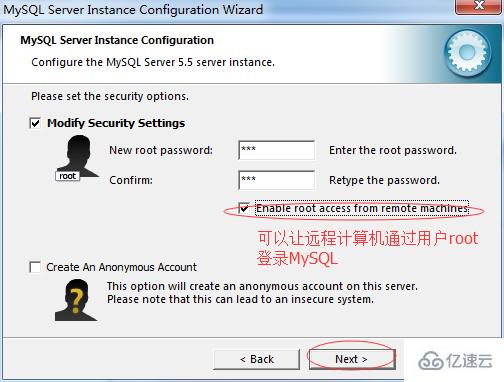
20) 、执行
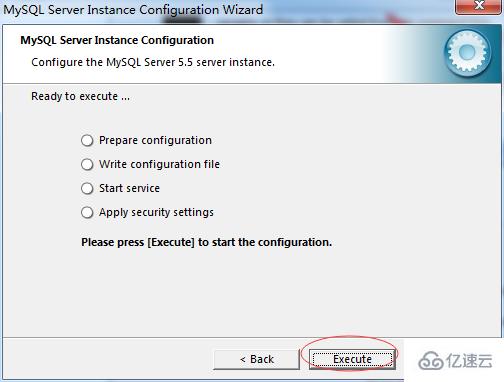
21)、 完成finish
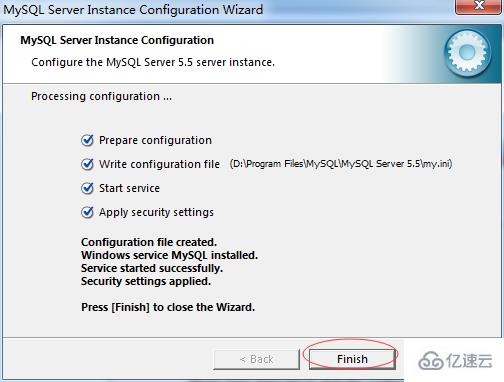
感谢各位的阅读!看完上述内容,你们对安装MySQL5.5的方法大概了解了吗?希望文章内容对大家有所帮助。如果想了解更多相关文章内容,欢迎关注亿速云行业资讯频道。
亿速云「云数据库 MySQL」免部署即开即用,比自行安装部署数据库高出1倍以上的性能,双节点冗余防止单节点故障,数据自动定期备份随时恢复。点击查看>>
免责声明:本站发布的内容(图片、视频和文字)以原创、转载和分享为主,文章观点不代表本网站立场,如果涉及侵权请联系站长邮箱:is@yisu.com进行举报,并提供相关证据,一经查实,将立刻删除涉嫌侵权内容。